拼多多店铺装修:教你用抠图工具制作白底图
2021-07-05 16:21
被驳回?错误太多?抠图太困难?这些是不是你制作的白底图经常会遇到的问题。虽说白底图制作和抠图只是装修入门,但想要完成轻松完美制作白底图,或许并不是件容易的事情。如果平台能有批量且免费的抠图工具就好了,那白底图的制作也就不难了。别说还真有,拼多多灵犀智能抠图,是免费为商家提供的抠图工具,来看看它的使用吧。
一、拼多多白底图抠图操作
第一步:找到抠图工具
打开并登录拼多多商家后台,点商品管理下方的“商品素材”。就能看到头部长图“快速抠图 制作白底图”,点击使用进入抠图工具。
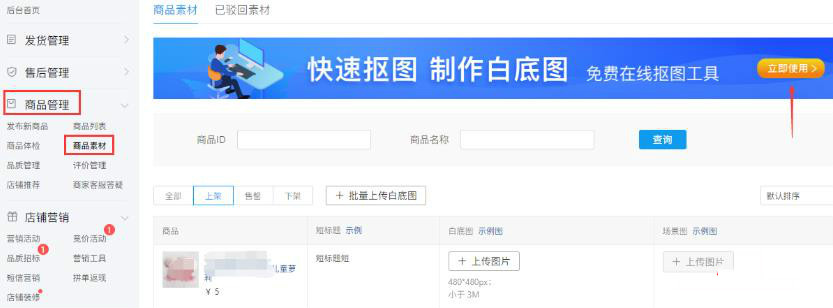
第二步:选择或上传商品图片
进入抠图页面后,可以选择商品图片,也能选本地上传图片。
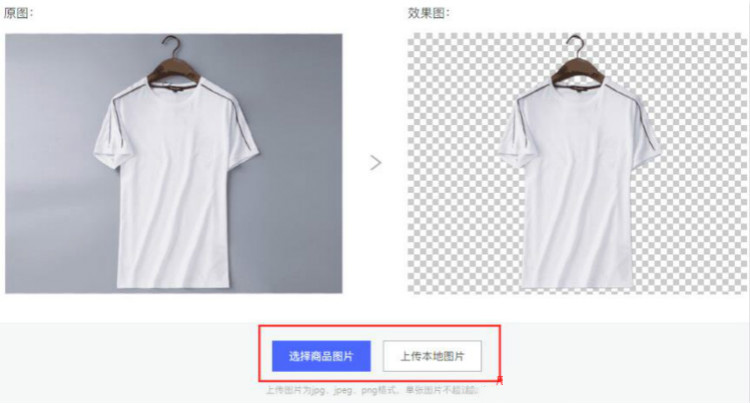
第三步:搜索图片上传
可以通过输入商品ID、商品标题等搜索商品,快速定位目标图片,一次最多选20张图片。
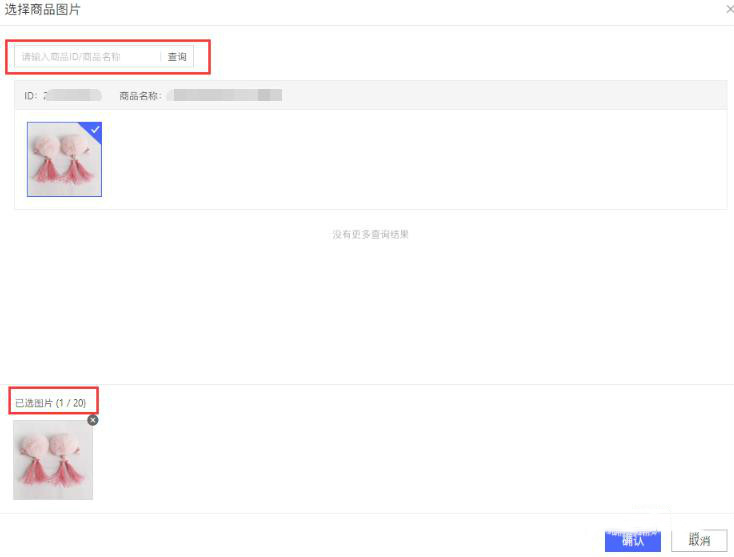
第四步:精细编辑抠图
确认后进入抠图结果页面,将鼠标放置图片上,可精细编辑抠图区结果。
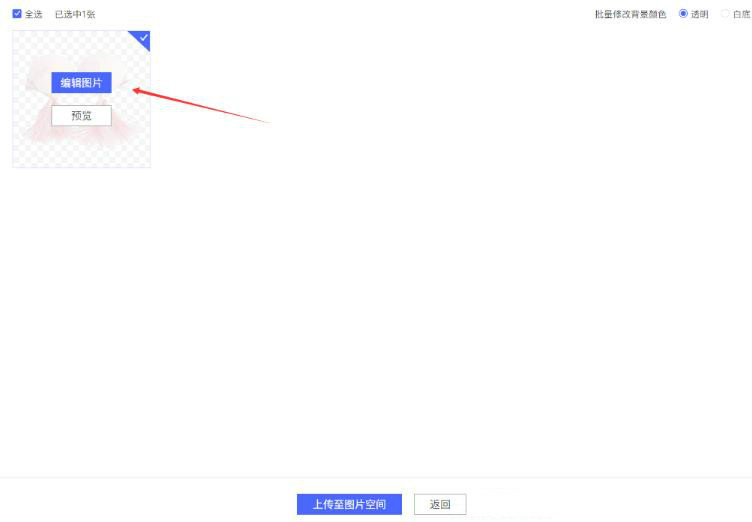
第五步:点编辑图片,进入图片编辑页面
有橡皮擦能擦除需要清除的部分,有还原笔能还原已擦除的部分,还能调整图片大小、画笔大小。
第六步:白底背景颜色
选择白底图后,可批量生成白底图,完成后点【上传至图片空间】。
二、拼多多白底图抠图FAQ
1、拼多多白底图生成后,在哪里查看?
在拼多多店铺管理-图片空间,可以查看已经上传完成的白底图。
2、对完成的抠图进行精修,如何操作?
将鼠标移动至需要精修的图片处,点击编辑图片按钮。橡皮擦可以擦去不需要的部分,还原笔可还原已经擦除的部分。
3、如何生成白底图?
将背景颜色修改为白色即可。
4、拼多多商家可以对完成的白底图进行哪些操作?
商家可以复制分享链接、下载、删除图片。
5、拼多多制作好的白底图,文件命名?
系统会根据商家的选择,将文件自动命名为【透明图/白底图】。
6、把图片保存到图片空间了,想下载下来进一步处理,怎么办?
在【店铺管理-图片空间】下载图片,系统会根据您的选择,将文件自动命名为【透明图/白底图】以便查询。
7、现在只能在商品素材中找到抠图工具吗?
是的,目前只有商品素材一个入口。
 推荐工具
推荐工具
-
Ao沐沐电商
4494人在用最安全S资源,100%真实手工补单,提升店铺商品人气权重,安全稳定不降权!

-
礼品网-0.7元发全国
28015人在用低至0.7元发全国,真实物流,真实礼品,真实派送,提供底单,假一罚十,超时包赔,客服在线,全年无休!

-
柚子花
36441人在用【安全补单资源】100%真实人工补单,支持多渠道进店,提升店铺商品人气权重,安全稳定不降权!

-
人气魔方
41910人在用100%真实购物花呗大号,7天打造爆款,安全高效不降权!

-
数据宝盒
34968人在用【实力平台推荐】20W真实买家资源,多渠道爆款计划。

-
壁虎看看
23755人在用快手短视频直播电商数据分析工具,多维度为商家提供直播达⼈带货数据及带货能力评估。

-
妙手ERP
3348人在用免费跨境电商ERP软件,支持Shopee、Lazada、TikTok等平台运营
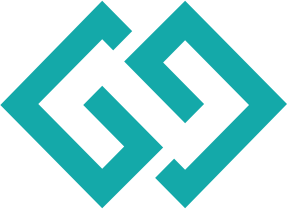
-
熊猫岛礼品代发
29461人在用熊猫岛礼品代发平台,礼品件0.8元发全国,24小时实时物流监控保障所有快件的效率性时效性稳定性,网点充单一单一号真实包裹发货。批量下单,一键发货,每张快递单都真实打印发往全国,千万商家的共同选择。

















